Popravite Apex Legende koji se ne mogu povezati s EA poslužiteljima
Apex Legends je ugodna online video igra koju preferiraju igrači diljem svijeta. Svoje slobodno vrijeme možete provesti igrajući ovu avanturističku igru. Međutim, mnogi se korisnici suočavaju s pogreškama koje Apex ne može povezati tijekom igranja. Ako se i vi suočavate s istom greškom, onda ste na pravom mjestu! Donosimo savršen vodič koji će vam pomoći da popravite pogrešku Apex Legende(Apex Legends) koji se ne može povezati s EA poslužiteljem. Može postojati nekoliko razloga koji ga uzrokuju, kao što su:
- Izvanmrežni EA poslužitelji
- Visok mrežni promet na poslužiteljima
- Problemi s postavkama usmjerivača ili usmjerivača
- Nedovoljna brzina internetske veze
- Blokiraj Windows vatrozidom
- Zastarjeli Windows OS
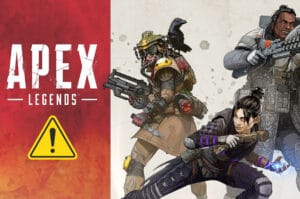
Kako popraviti Apex Legende koji se ne mogu povezati s EA poslužiteljima(How to Fix Apex Legends Unable to Connect to EA Servers)
Napomena:(Note: ) Prije nego isprobate metode opisane u ovom članku, provjerite status poslužitelja(Server status ) igre na službenoj web stranici Apex Legends(Apex Legends official website) , kao što je prikazano.
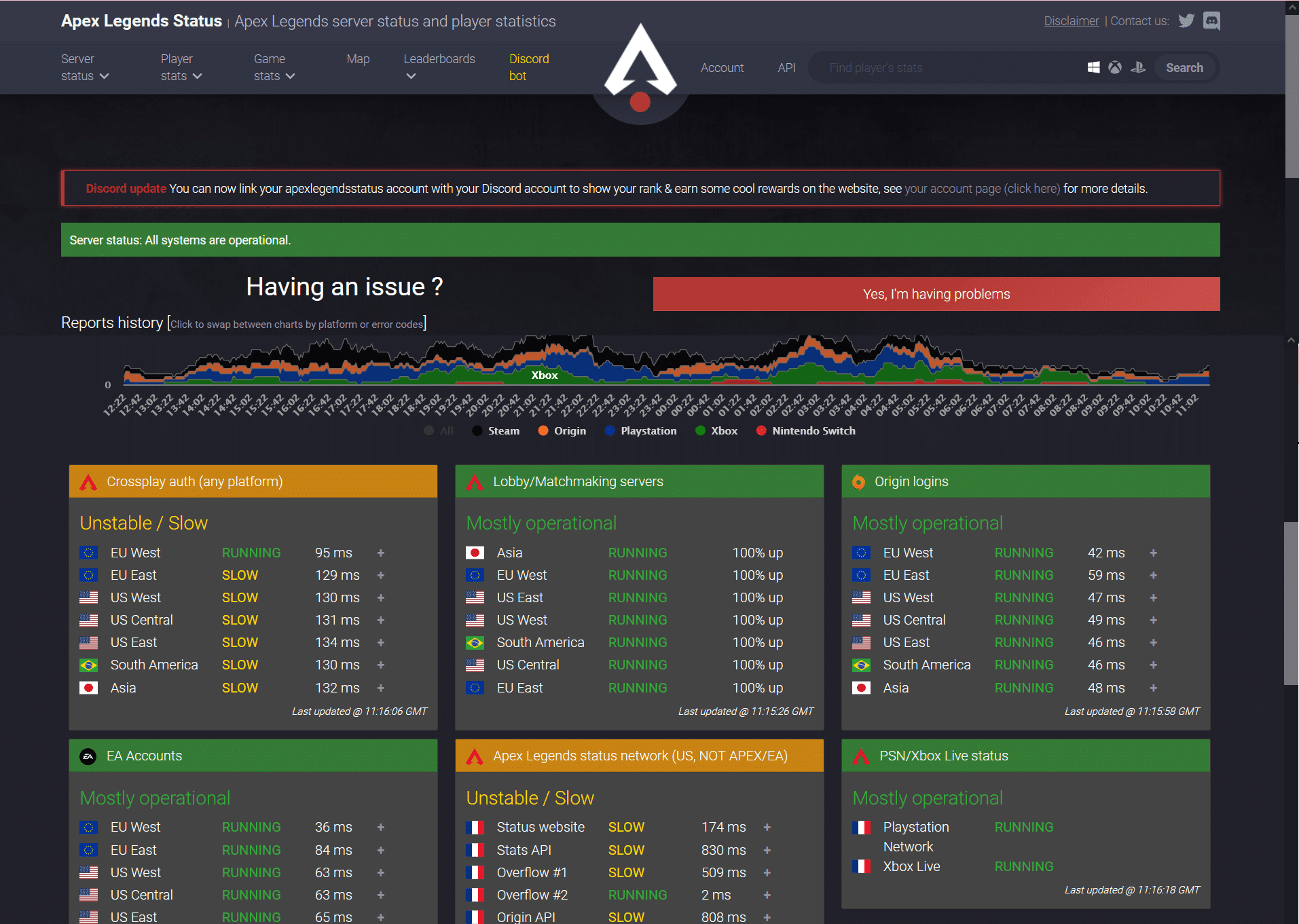
Preliminarne provjere za rješavanje problema s Apex Legendama koji se ne mogu povezati
(Preliminary Checks to Fix Apex Legends Unable to Connect Issue
)
Prije nego što počnete s rješavanjem problema,
- Osigurajte stabilnu internetsku vezu(Ensure stable internet connectivity) . Ako je potrebno, umjesto bežične mreže upotrijebite ethernet vezu. Također pročitajte Kako riješiti probleme s mrežnom vezom u sustavu Windows 10(How to Troubleshoot Network Connectivity Problems on Windows 10) .. Također pročitajte Kako riješiti probleme s mrežnom vezom u sustavu Windows 10(How to Troubleshoot Network Connectivity Problems on Windows 10) ..
- Ponovno pokrenite računalo(Restart your PC) da biste se riješili manjih grešaka.
- Osim toga, ponovno pokrenite ili (restart or) resetirajte usmjerivač(reset your router) ako je potrebno.
- Provjerite minimalne zahtjeve sustava(Check minimum system requirements) kako bi igra ispravno funkcionirala.
- Prijavite se kao administrator(Log in as an administrator) i zatim pokrenite igru. Ako ovo uspije, slijedite metodu 1(Method 1) kako biste osigurali da igra radi s administrativnim privilegijama svaki put kada je pokrenete.
Metoda 1: Prijavite se u drugu igru(Method 1: Log into Another Game)
Ponekad bi vas problem na vašem računu mogao spriječiti da se prijavite ili učitate svoju igru. To ograničava vašu vezu s EA poslužiteljima. Ako na svom uređaju imate drugu EA igru(another EA game) , pokušajte se prijaviti u igru s istim EA računom.
- Ako se možete uspješno prijaviti u drugu igru koristeći isti EA račun, to znači da problem nije s vašim EA računom. U tom slučaju implementirajte druge metode o kojima se govori u ovom članku.
- Ako se suočite s istim problemom učitavanja s drugom igrom, to znači da imate problem sa svojim EA računom. U tom slučaju kontaktirajte EA podršku(EA support) .
Metoda 2: Promijenite postavke datuma i vremena(Method 2: Change Date & Time Settings)
Vaša veza s poslužiteljem igre često će biti prekinuta kada imate pogrešne postavke datuma i vremena. Moguće je da ste promijenili uobičajeni datum i vrijeme kako biste promijenili postavke u igri, ali ste zaboravili vratiti postavku na normalu. Ako je takva situacija, onda će sve vremenske razlike između vremenskih okvira konzole i EA poslužitelja dovesti do prekida u mrežnoj vezi. Stoga(Hence) uvijek slijedite automatsko postavljanje datuma i vremena umjesto ručnog postavljanja kako biste popravili problem s Apex Legends koji se ne može povezati s EA poslužiteljem:
1. Pritisnite tipke Windows + I keys zajedno da biste otvorili postavke sustava Windows(Windows Settings) .
2. Kliknite na Vrijeme i jezik(Time & Language) , kako je istaknuto.

3. Uključite prekidač(On) za Automatsko postavljanje vremena(Set time Automatically) , kao što je prikazano.

4. Ponovno pokrenite računalo i ponovo pokrenite igru.
Također pročitajte: (Also Read:) Dopustite ili spriječite korisnicima da mijenjaju datum i vrijeme u sustavu Windows 10(Allow or Prevent Users from Changing the Date and Time in Windows 10)
Metoda 3: Zatvorite sve pozadinske aplikacije(Method 3: Close All Background Applications)
Možda postoji mnogo aplikacija koje rade u pozadini. To će povećati korištenje CPU - a i memorije, što će utjecati na performanse igre i računala. Slijedite dolje navedene korake da popravite Apex Legende(Apex Legends) koji se ne mogu povezati zatvaranjem pozadinskih zadataka:
1. Pritisnite tipku Windows(Windows key) , upišite upravitelj zadataka(task manager) i kliknite Otvori(Open) .

2. Ovdje, na kartici Procesi(Processes) , potražite nepotrebne zadatke(unnecessary tasks) koji se izvode u pozadini.
Napomena(Note) : Radije birajte programe trećih strana i izbjegavajte odabir Windows i Microsoftovih(Microsoft) usluga.
3. Desnom tipkom miša kliknite pokrenutu aplikaciju(app) (npr . Google Chrome ) i odaberite Završi zadatak(End task) kao što je prikazano u nastavku.

Metoda 4: Ažurirajte igru Apex Legends(Method 4: Update Apex Legends Game)
Uvijek je bitno da igra pokrene svoju najnoviju verziju kako biste izbjegli bilo kakve sukobe. Stoga, nakon ažuriranja, možda ćete moći ispraviti pogrešku Apex Legends ne može se povezati. Obično će se ažuriranja automatski postaviti. Međutim, ako imate bilo kakav problem ili grešku u igri, morate je ažurirati ručno.
Napomena:(Note:) Slijedite korake prema platformi za igranje. Koristili smo Steam Client u svrhu ilustracije.
Ako je dostupno novo ažuriranje za vašu igru, ono će biti prikazano na samoj početnoj stranici Steam-(Steam home page) a. Samo kliknite na istaknuti gumb UPDATE .

Osim toga, slijedite ove korake da biste omogućili značajku automatskog ažuriranja za igre Steam :
1. Pokrenite Steam i idite na KNJIŽNICA(LIBRARY) , kao što je prikazano.

2. Zatim desnom tipkom miša kliknite igru(Game) i odaberite opciju Svojstva....(Properties… )

3. Sada se prebacite na karticu AŽURIRANJA(UPDATES ) i odaberite Uvijek ažuriraj ovu igru(Always keep this game updated) na padajućem izborniku AUTOMATSKA AŽURIRANJA , kao što je prikazano u nastavku.(AUTOMATIC UPDATES)

Nakon ažuriranja provjerite je li problem s vezom poslužitelja igara otklonjen. Ako ne, pokušajte sa sljedećim popravkom.
Također pročitajte: (Also Read:) Gdje su instalirane Steam igre?(Where Are Steam Games Installed?)
Metoda 5: Ažurirajte Windows(Method 5: Update Windows)
Ako ne koristite svoje računalo u njegovoj ažuriranoj verziji, tada datoteke u sustavu neće biti kompatibilne s datotekama igara koje dovode do pogreške Apex ne može se povezati. Evo kako ažurirati Windows operativni sustav:
1. Pritisnite tipku Windows(Windows key) , u traku za pretraživanje(Search Bar,) upišite Provjeri ažuriranja(Check for updates) i kliknite Otvori(Open) .
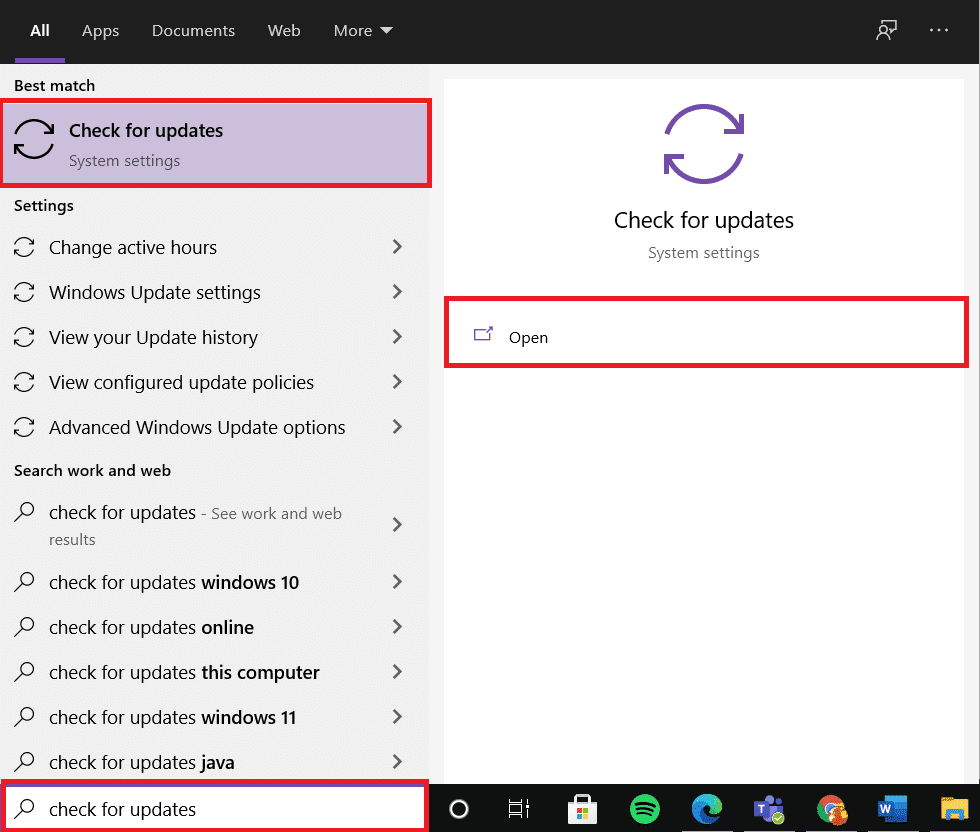
2. Kliknite gumb Provjeri ažuriranja na desnoj ploči.(Check for Updates)

3A. Kliknite na Instaliraj odmah(Install Now) da preuzmete i instalirate najnovije dostupno ažuriranje.
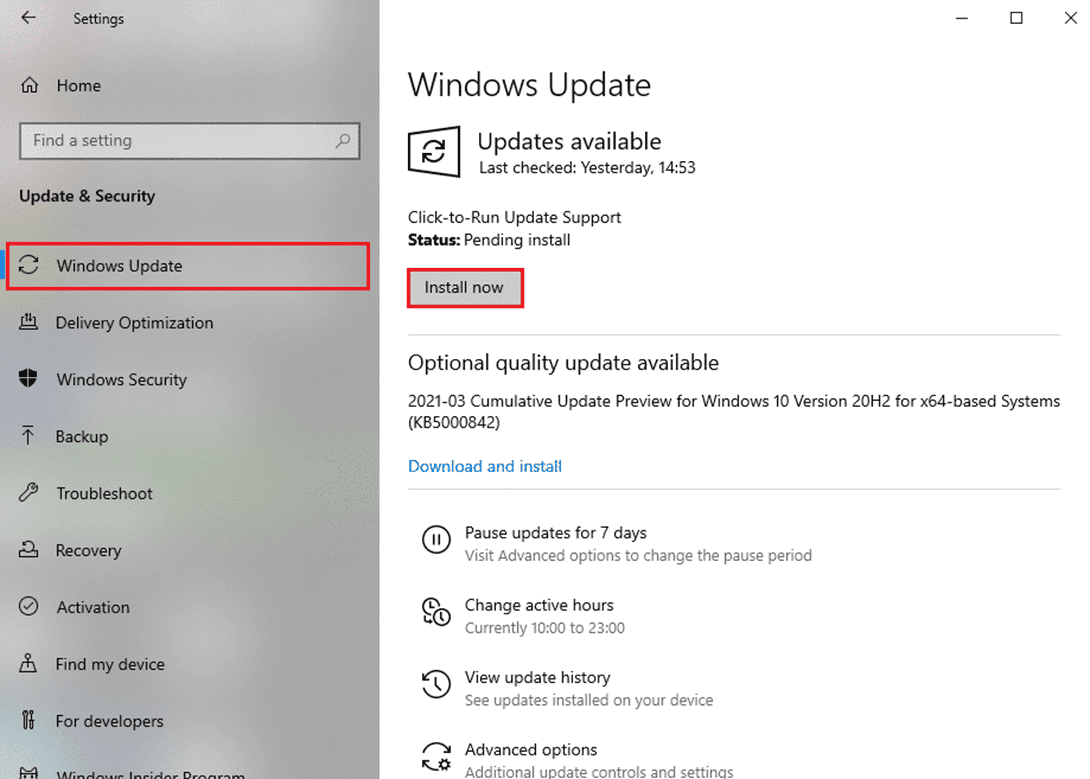
3B. Ako je vaš Windows već ažuriran, prikazat će se(You’re up to date) poruka Ažurni ste.

4. Ponovno pokrenite Windows PC i provjerite je li problem sada riješen.
Metoda 6: Dopustite igricu putem vatrozida Windows Defendera
(Method 6: Allow Game Through Windows Defender Firewall
)
Vatrozid Windows (Windows) Defender(Defender Firewall) djeluje kao filtar u vašem sustavu. Skenira informacije koje dolaze na vaše Windows računalo i potencijalno blokira štetne pojedinosti koje se unose u njega. Međutim, Vatrozid(Firewall) također blokira određene programe . Stoga(Hence) vam se savjetuje da dodate iznimku igre koja će biti dopuštena kroz vatrozid kao što je objašnjeno u nastavku:
1. Upišite Windows Defender Firewall u traku za pretraživanje sustava Windows(Windows search) i otvorite ga iz rezultata pretraživanja, kao što je prikazano.

2. Ovdje kliknite na Dopusti aplikaciju ili značajku putem vatrozida Windows Defendera(Allow an app or feature through Windows Defender Firewall) .

3. Zatim kliknite Promijeni postavke(Change settings) i potvrdite okvire označene Domain, Private & Public za Apex Legends kako biste to omogućili putem vatrozida.
Napomena:(Note:) Možete kliknuti na Dopusti drugu aplikaciju...(Allow another app… ) za pregledavanje igre ako nije vidljiva na popisu.

4. Konačno, kliknite OK za spremanje promjena i ponovno pokretanje(restart) uređaja.
Alternativno, pročitajte naš vodič o tome kako onemogućiti vatrozid za Windows 10( How to Disable Windows 10 Firewall) da biste ga privremeno onemogućili tijekom igranja.
Metoda 7: Izbrišite predmemoriju igre i privremene datoteke
(Method 7: Delete Game Cache & Temp Files
)
Ako vaše računalo ima oštećene datoteke za konfiguraciju i postavke, možda ćete naići na pogrešku Apex Legends ne može se povezati. Međutim, možete izbrisati oštećene konfiguracijske datoteke brisanjem podataka iz mape Podaci o aplikaciji(App Data) i Lokalni podaci aplikacije(Local App Data) na sljedeći način:
1. U okvir za pretraživanje sustava Windows(Windows Search box) upišite %appdata% i kliknite Otvori(Open ) za pokretanje mape AppData Roaming .

2. Pretražite mapu (folder)Apex Legends i kliknite desnom tipkom miša na nju. Zatim odaberite Izbriši(Delete) , kao što je prikazano.
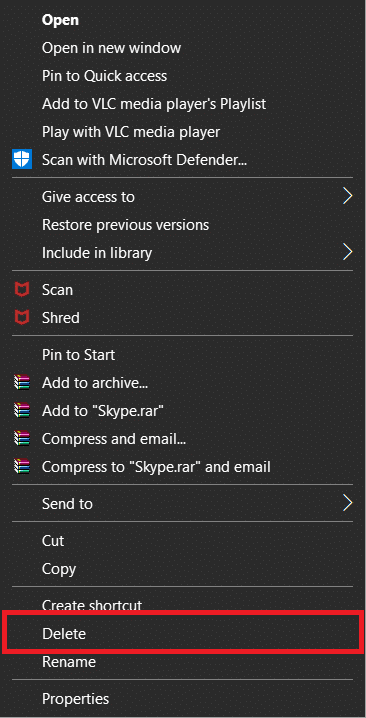
3. Opet pritisnite tipku Windows(Windows key) , upišite %LocalAppData% i kliknite Otvori(Open ) za navigaciju do lokalne mape AppData .(AppData Local)
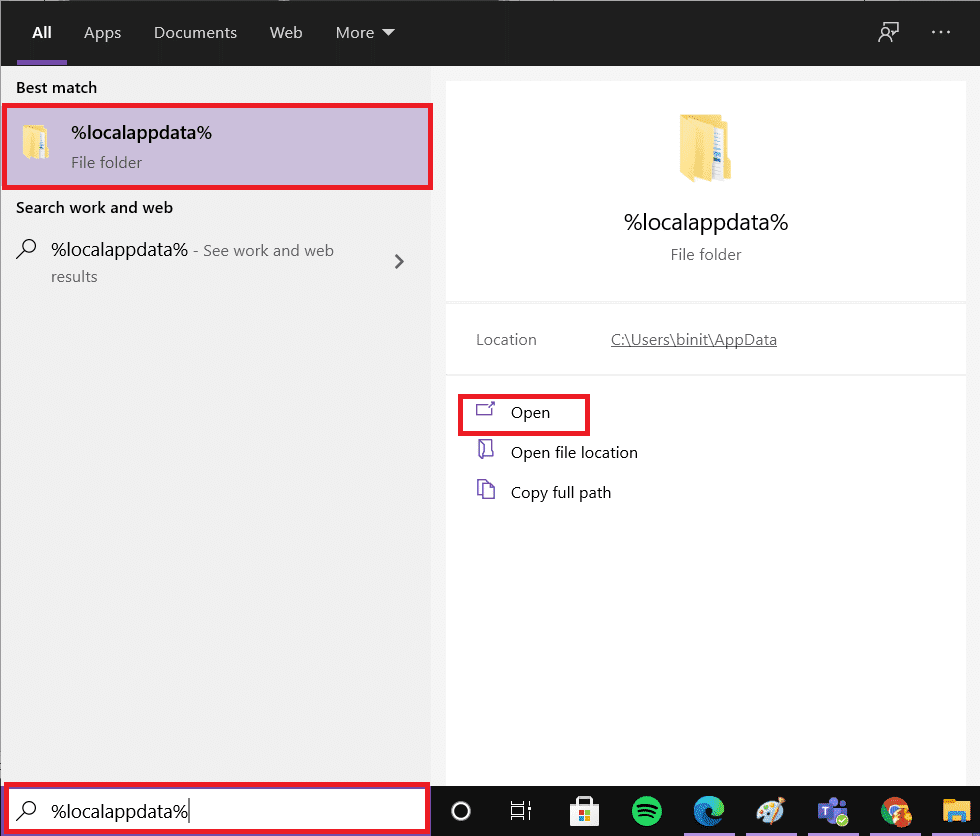
4. Potražite mapu (folder)Apex Legends i(–) desnom tipkom kliknite na nju. Zatim odaberite Izbriši(Delete) , kao ranije.
Nakon brisanja predmemorije igre, možete izbrisati privremene datoteke sustava slijedeći korake 5-8.
5. Potražite %temp% u traci za pretraživanje(Search Bar, ) i kliknite Otvori(Open) , kao što je prikazano.

6. Ovdje odaberite sve datoteke i mape(files and folders) pritiskom na tipke Ctrl + A keys zajedno, a zatim desnom tipkom miša kliknite odabrane datoteke.
7. Odaberite opciju Izbriši(Delete ) da biste uklonili sve privremene datoteke.

8. Konačno, idite na Desktop i desnom tipkom miša kliknite koš za smeće. (Recycle Bin. )Odaberite opciju Isprazni koš za smeće da trajno izbrišete podatke sa svog Windows računala.(Empty Recycle Bin)

Metoda 8: Onemogućite VPN klijenta(Method 8: Disable VPN Client)
Ako koristite VPN klijent, pokušajte ga onemogućiti ili ga u potpunosti deinstalirati sa sustava i provjerite je li pogreška Apex ne može se povezati ispravljena ili ne.
1. Kliknite Start i upišite VPN postavke(VPN settings) , a zatim kliknite Otvori(Open) .
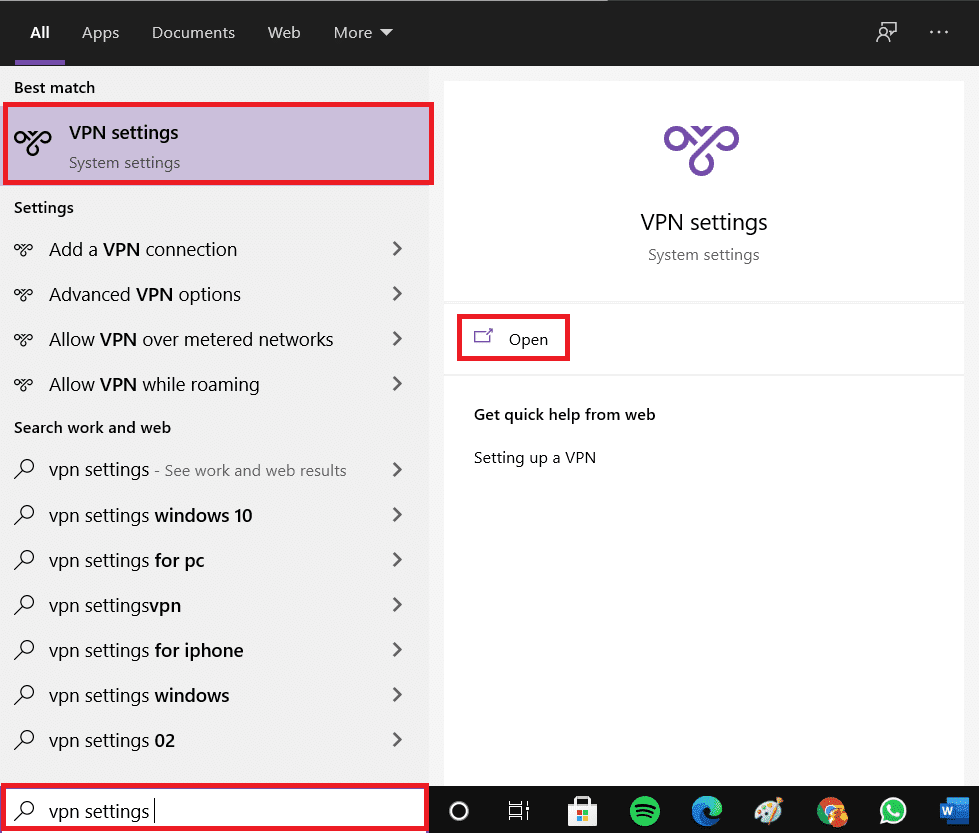
2. Ovdje isključite VPN pod Naprednim opcijama(Advanced Options) , kao što je prikazano.
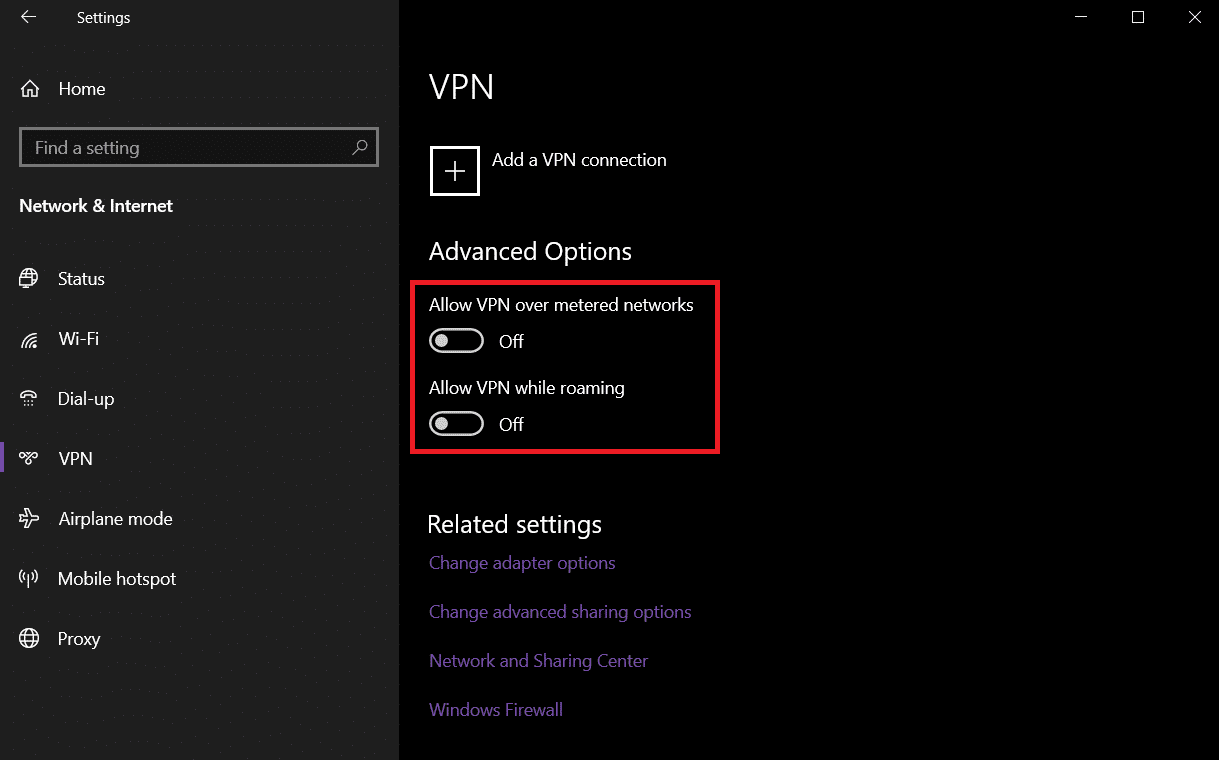
Također pročitajte: (Also Read:) Kako postaviti VPN na Windows 10(How to set up a VPN on Windows 10)
Metoda 9: Promijenite postavku DNS poslužitelja(Method 9: Change DNS Server Setting)
Problem nemogućnosti povezivanja s Apex(Apex) poslužiteljima EA možete riješiti promjenom DNS postavki, kao što je objašnjeno u nastavku:
1. Pritisnite tipku Windows , upišite Status mreže(Network) i kliknite Otvori(Open) .
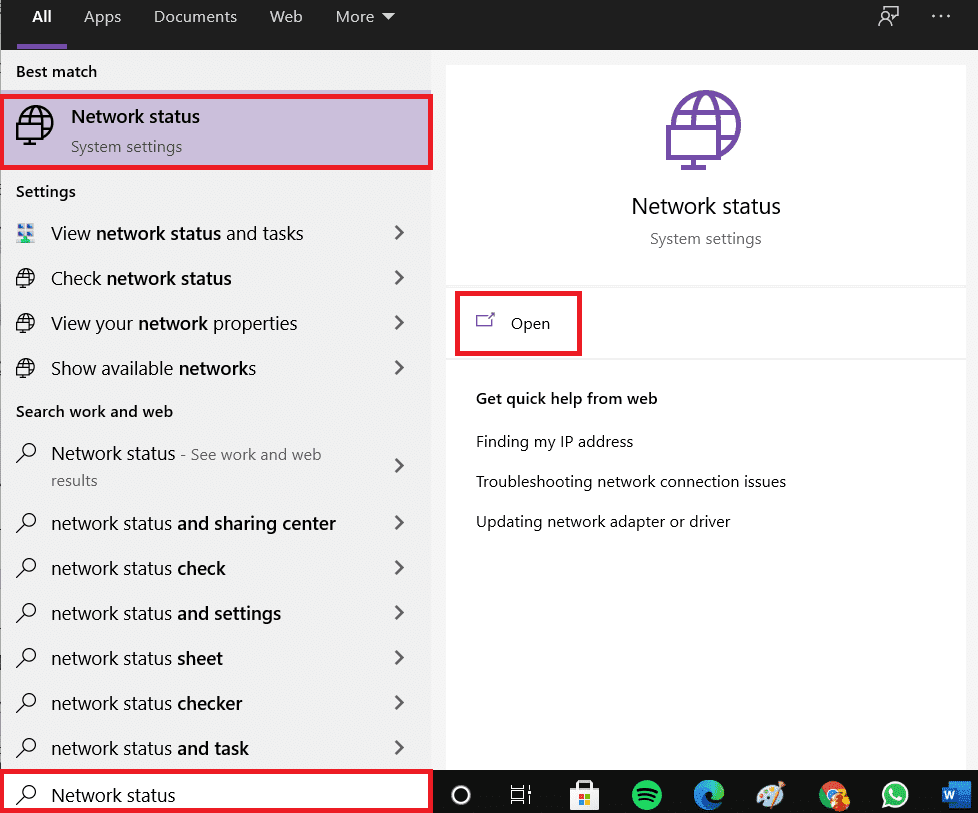
2. Sada idite na Promjena opcija adaptera.(Change adapter options. )
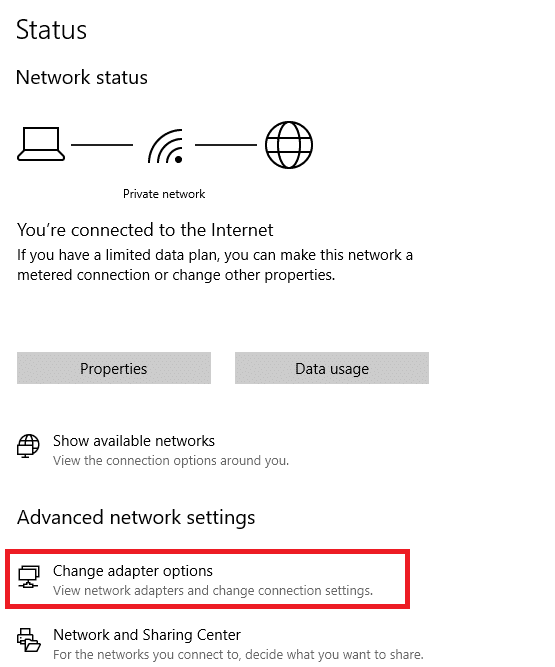
3. Ovdje desnom tipkom miša kliknite svoju mrežnu vezu(network connection ) (npr . Wi-Fi ) i kliknite na Svojstva(Properties) , kao što je prikazano.

4. U prozoru Wi-Fi Properties odaberite Internet Protocol Version 4(TCP/IPv4) i kliknite na Svojstva.(Properties.)
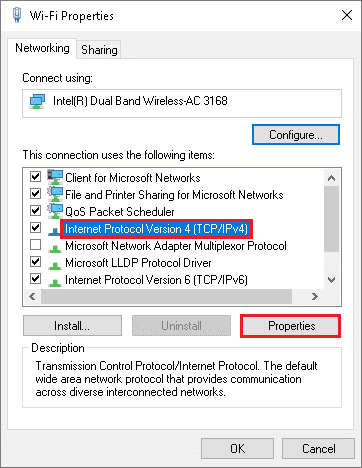
5. Odaberite opciju Koristi sljedeće adrese DNS poslužitelja.(Use the following DNS server addresses option. )
6. Zatim unesite dolje navedene vrijednosti u zadana polja kao što je prikazano.
Preferirani DNS poslužitelj: 8.8.8.8 (Preferred DNS server: 8.8.8.8)
Alternativni DNS poslužitelj: 8.8.4.4(Alternate DNS server: 8.8.4.4)
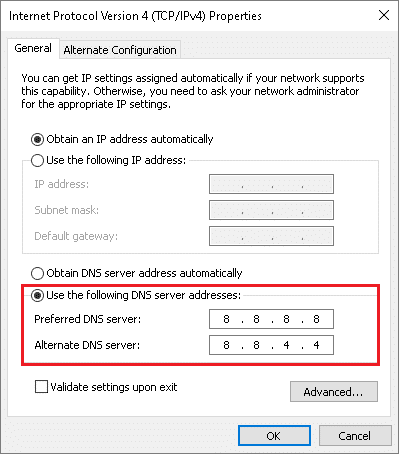
7. Zatim odaberite Provjeri postavke po izlasku(Validate settings upon exit) i kliknite na OK .
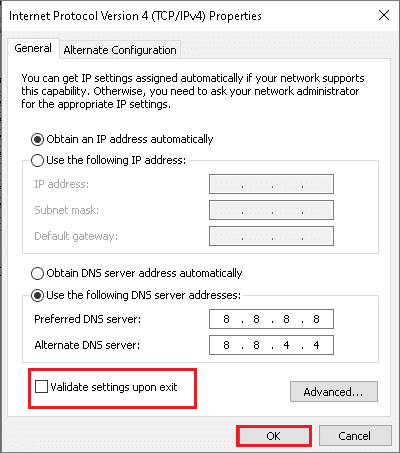
Metoda 10: Kontaktirajte EA za tehničku podršku(Method 10: Contact EA for Technical Support)
Ako se i dalje suočavate s navedenom pogreškom, posljednja opcija je da kontaktirate EA za tehničku podršku. Kontaktirajte ih tako da posjetite njihovu službenu web stranicu(official website) i možda ćete dobiti pomoć u roku od 25 minuta od upita uživo.
Preporučeno:(Recommended:)
- Popravite problem crnog zaslona u sustavu Windows 11 s pokazivačem(Fix Windows 11 Black Screen with Cursor Issue)
- Kako preuzeti Steam igre na vanjski tvrdi disk(How to Download Steam Games on External Hard Drive)
- Popravi MHW kod pogreške 50382-MW1(Fix MHW Error Code 50382-MW1)
- Kako promijeniti naziv pozivatelja League Of Legends
Nadamo se da biste mogli popraviti pogrešku Apex Legends koji se ne može povezati (fix Apex Legends unable to connect) s EA Serverom na računalima sa (to EA Server)sustavom Windows 10(Windows 10) . Javite nam koja vam je metoda najbolja. Također, ako imate bilo kakvih pitanja ili prijedloga u vezi s ovim člankom, slobodno ih ostavite u odjeljku za komentare u nastavku.
Related posts
Popravite nemogućnost povezivanja s EA poslužiteljima u sustavu Windows 11
Popravite crni ekran League of Legends u sustavu Windows 10
Popravite Avast blokiranje League of Legends (LOL)
Popravite kapi okvira League of Legends
Riješite problem sa usporenim preuzimanjem League of Legends
Popravite kako se upravljačka ploča NVIDIA ne otvara
Popravite probleme sa zvukom u League of Legends
Kako popraviti pogrešku Windows Update 80072ee2
Kako popraviti pogrešku učitavanja aplikacije 5:0000065434
Popravite Nemogućnost brisanja privremenih datoteka u sustavu Windows 10
Popravi Postoji problem sa sigurnosnim certifikatom ove web stranice
Popravi Windows nije mogao dovršiti formatiranje
Popravi računalo se ne pokreće sve dok se ne pokrene više puta
9 načina da popravite Twitter videozapise koji se ne reproduciraju
Popravite pogrešku Directx League of Legends u sustavu Windows 10
Rješavanje problema Windows ne može komunicirati s uređajem ili resursom
Popravi USB se neprestano odvaja i ponovno povezuje
Kako popraviti Avast koji se ne otvara u sustavu Windows
Kako popraviti Firefox koji ne reproducira videozapise (2022)
Rješavanje problema s Steamom pri povezivanju s poslužiteljima
